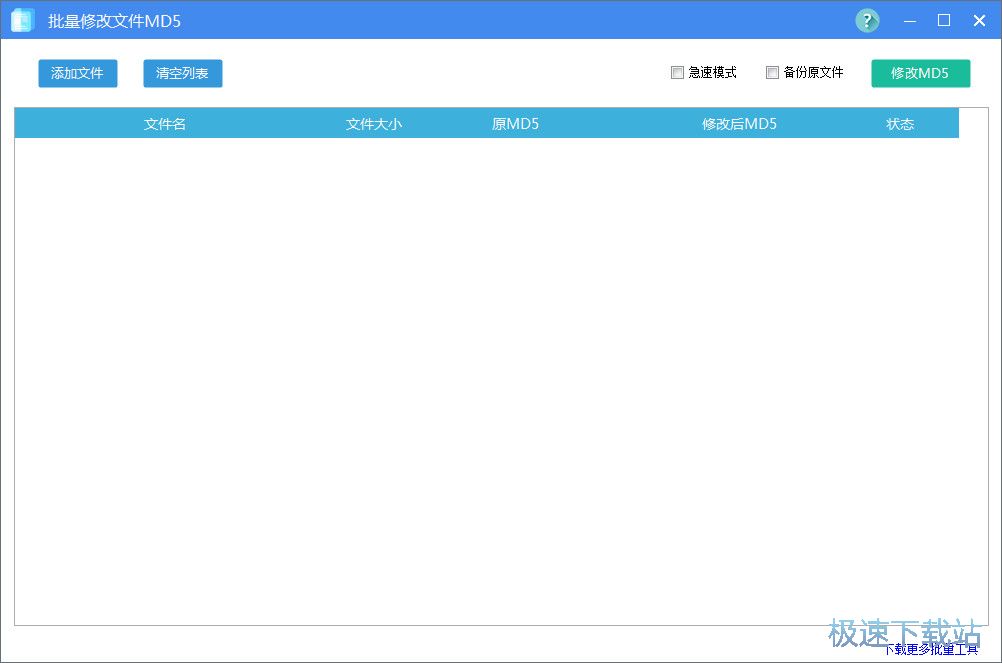电脑怎么批量修改文件名
时间:2019-12-12 10:14:16 作者:无名 浏览量:46
很多小伙伴喜欢手机自拍,然后把自拍照片存储到电脑里,需要给照片修改名称,方法很简单,但是如果照片有上百张甚至上千张如何批量修改呢?下面小白系统带你看下具体的操作方法。
方法一:电脑自带批处理
1、首先打开需要批量更改名称的文件,按键盘Ctrl+A全选所有文件

2、然后按F2键重命名,我们这组照片是命名为动漫,然后确定就全部按照顺序批量命名了。

电脑怎么批量修改文件名图二
方法二:bat批量处理
批量更改文件夹
1、当前目录新建一个文本文档打开输入以下代码
set a=1
setlocal EnableDelayedExpansion
FOR /f \"tokens=*\" %%i IN (\'dir /a:d /b\') DO (
set /A a+=1
ren \"%%i\" \"壁纸!a!\"
)
注释:可以根据自己需求更改

电脑怎么批量修改文件名图三
2、把文档改成批量命名.bat,双击打开,或者右击管理员权限打开。

电脑怎么批量修改文件名图三
批量更改文件
如果是批量更改文件使用下面代码
@echo off
set a=1
setlocal EnableDelayedExpansion
for %%n in (*.jpg) do (
set /A a+=1
ren \"%%n\" \"动漫!a!.jpg\"
)
注意:如果双击bat没有反应,可能是安全软件阻止了,请关闭再尝试。
方法三:Excel批量更改
第一步:提取文件名
1、鼠标右击点击新建文档
2、打开文档输入DIR*.*/B>文件名列表.CSV 保存关闭,更改文档名称后缀为bat
3、双击bat文件然后看到生成“文件名列表.csv”
4、双击打开“文件名列表.csv”发现已经全部导入到excel表格了。
第二步:批量更改文件名
1、在公式的表格C2中输入=\"REN \"&A2&\" \"&B2,其中A2为原文件名,B2为新文件名,然后拖动公式应用整列,制作成下面的表格。
2、复制公式的整理数据,在文件外面新建一个文档,打开文档粘贴复制的内容。
3、然后把文档后缀改成bat,双击打开发现全部文件已经批量修改完成了。
以上就是关于批量更改文件名的2种方式,如果想要更加自定义的命名,小白系统推荐你第三种方法。
批量修改文件MD5软件 1.0 免费版
- 软件性质:国产软件
- 授权方式:免费版
- 软件语言:简体中文
- 软件大小:1786 KB
- 下载次数:32 次
- 更新时间:2019/12/3 13:17:23
- 运行平台:WinAll...
- 软件描述:批量修改文件MD5软件是一款由piltool推出的文件MD5值批量修改器工具,它... [立即下载]
软件资讯排行
- 荔枝FM成立6年引来了新的纠纷?
- 10000单司机告诉你:滴滴也存在二八定律,怎...
- 炸弹小分队玩法详解 对战小技巧汇总
- 在美柚APP上广告推行投进是怎样做的?
- 手把手教你如何用“天眼查”第一时间发掘短...
- B612——带给你童话感觉的自拍神器
- 携程网怎么抢低价机票 携程抢低价机票技巧
- 知乎里边的小技巧,把握这些你就能轻松做推...
- 如何用作业帮快速寻找答案
- 美团小技巧、你学到了吗?
最新软件资讯
- 小马系统重装软件下载安装使用介绍
- 云盘360企业版下载
- 刷机宝线刷宝下载安装使用
- 瑞云renderbus安装使用教程
- 克克录音软件安装教程
- 广东自学考试管理系统使用介绍
- 分区助手官网下载
- 饿了么商家电脑客户端下载安装使用技巧分享...
- trayapp菜单使用介绍
- tgp英雄联盟助手下载安装
软件教程分类
更多常用电脑软件
更多同类软件专题